こんにちはふくろうです。
本日は、「パソコンが苦手」が苦手についてお話ししようと思います
今まで人生の中で触れてきた家電とは違うことは初心者の方は感じているようです。
ただどう触っていいのか見当がつかない。謎のボタンがたくさんついている奇妙なものと思っているようです。私もそうでした。
そうです、パソコンの電源の「ON」と「OFF」は操作方法が違います。今までの生活の中で触れてきた家電と違い戸惑う方が多いようです。
例えばテレビを見る場合、電源ボタンを押せばテレビが点きます。
次に、テレビを消そうという場合は電源を入れた時と同じボタンを押せばテレビが消えます。
しかしながらテレビと同じ方法でパソコンを操作してしまっては今後正しく動作しない場合があるのですよ。正しい手順をご案内します。
◎電源の入れ方からわからない。
本当にパソコンを知らない方はここから理解できずに早速あきらめてしまう方多いのではないのでしょうか?操作一つ一つがおっかなびっくりで緊張の連続です。
先ほども申し上げましたが、テレビを見る場合、電源ボタンを押せばテレビが点きます。
次に、テレビを消そうという場合は電源を入れた時と同じボタンを押せばテレビが消えます。
これは何方でもできる行動ですが、この動作をパソコンに置き換えると、初心者の方はテレビもパソコンと同じ家電の位置づけでイメージしている方が多く、同じ電気で動く製品だと思い電源ボタンを押して立ち上げ、電源ボタンを押してPCを終了させるということをやり続けます。これをやり続けるとどうなるか…?多分壊れます。
ワタクシは正しい動作でやり続けているので壊したことはございません。
念のためお伝えしておきます…ハイ(-_-;)
というのはワタクシに姉がいるのですが、この姉が電源ボタンのみでPCの「立ち上げ」「終了」を行っていた事がありました。私はあわてて操作方法を伝えたのですが、やはりほかの家電と同じと考えていたようです。(;^ω^)
電源の入れ方切り方から悩むのですから、使い方はもっと悩むのも無理はありません。悩んで当然です。少しずつ理解してもらえればと思います。ゆっくり前に進みましょう
それでは電源の「ON」「OFF」から始めてみましょう。
パソコンの電源を入れる
電源「ON」 まず電源ボタンを探してみてください。

※このようなマークのボタンです。大きすぎてすいません。(;^ω^)
このマークが刻印されているボタンを押すことにより電源が入ります。
ここで暫くお待ち下さい……そして以下のようにパソコンの画面が変わっていきます。↓

暫く待つとパスワードを入力する画面になりますが、
パスワード入力画面は個々のパソコンによって違うので割愛させていただきます。
電源を入れて、パスワードを入力し暫く待つと画面が変わります。
下のような画面に替わります。↓
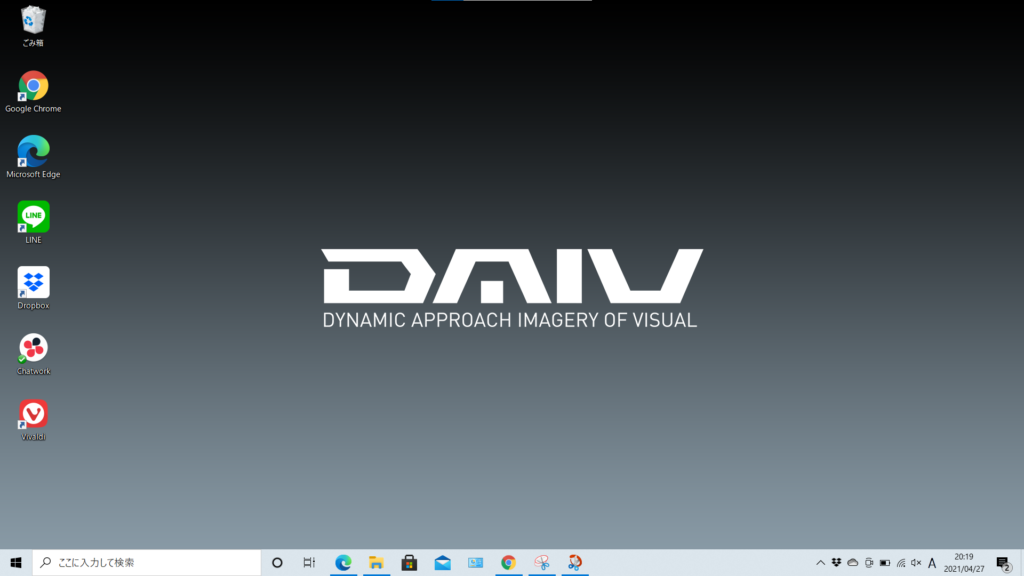
これでパソコンが無事立ち上がり、使える状態になりました。電源ボタンを押してパスワードを入力するだけの動作ですので、実際にご自身でパソコンに触れてやってみてください。
電源ボタンを押してからパソコンが立ち上がり、使用できる状態までを解説しました。
2.パソコンの電源を切る
それでは次にパソコンを終了させてみましょう
まず画面左下のWindowsボタンを押してください。以下のような画面になります。
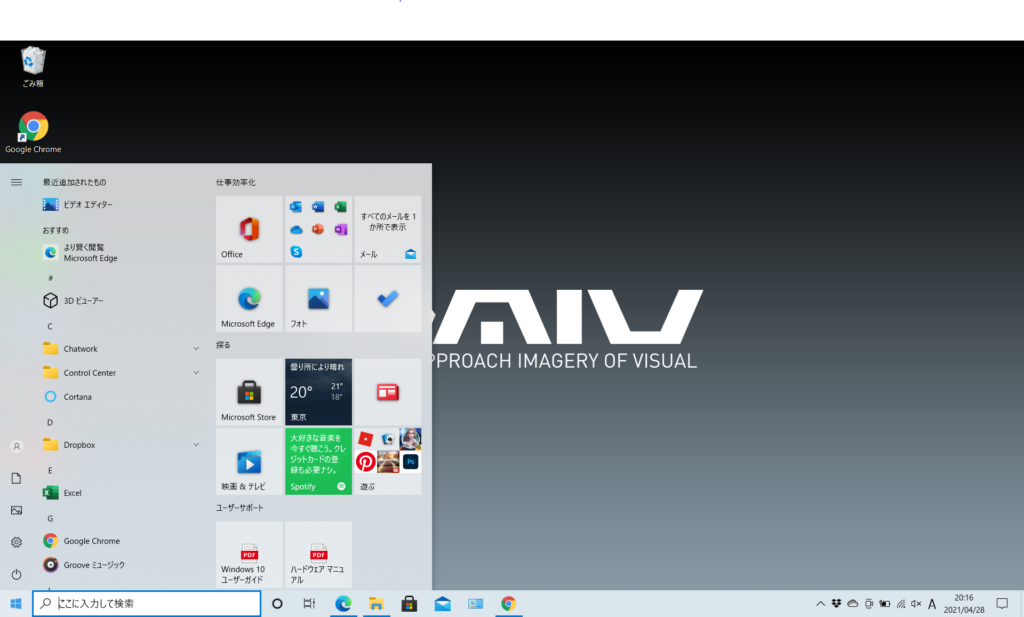
次にWindowsボタンの上のマークを選択します
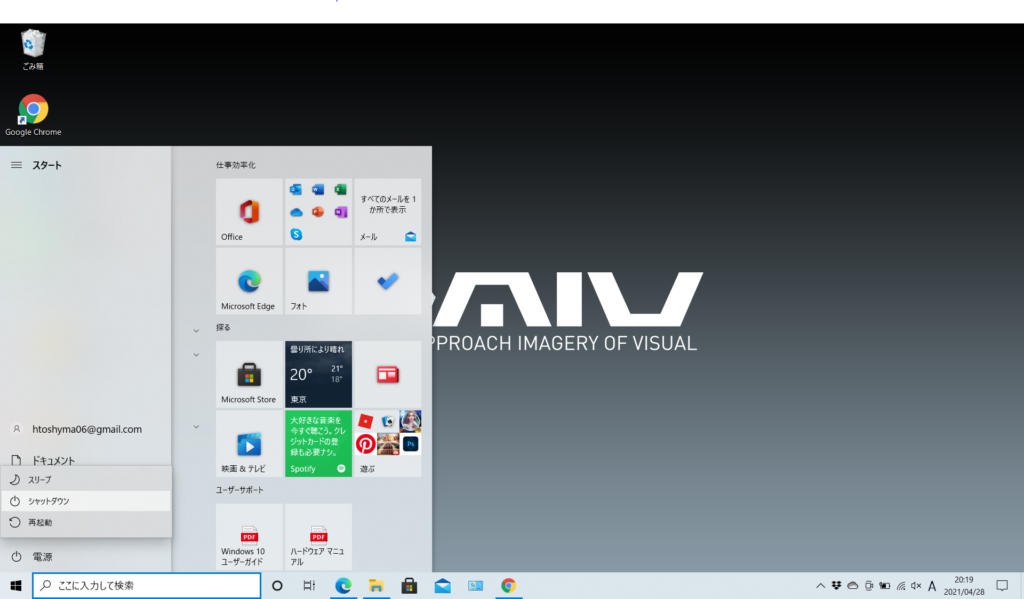
そうすると
・スリープ
・シャットダウン
・再起動
の3種類の選択項目が出現します。こちらのうちシャットダウンをクリックしてください。
パソコンの電源がOFFとなり、動作が終了します。
このサイトを訪れてくださっている方は特段難しいことではないと思いますが、初心者の方には電源のON、OFFは違う動作だということを今一度確認できたと思います。
それでは今回はこの辺で終了します。またお会いしましょう



コメント